Matnni tahrirlash qobiliyatiga ega bo'lgan aksariyat dasturlar uchun ramzlar jadvali yordamida yoki alt="Image" tugmalar birikmasi va NUM maydonidagi raqamlar ketma-ketligini bosish orqali hujjatga kiritiladigan maxsus belgilar mavjud - Alt- kod.
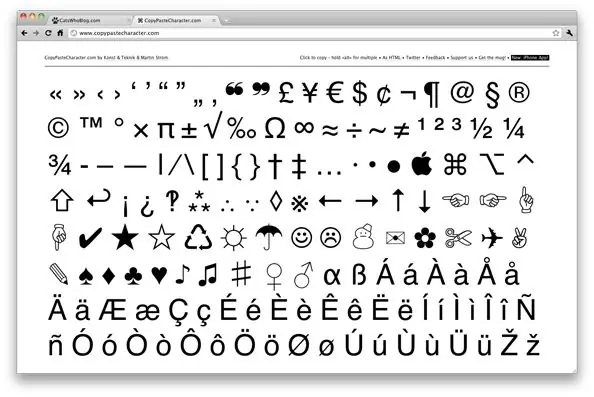
Hamma ham ushbu funktsiyalardan foydalanmaydi, ammo bunday kombinatsiyalar zarur bo'lgan paytlar ham bor. Ko'rinadigan klaviaturada bo'lmagan belgini qo'yish kerak bo'lgan paytlarda vahimaga tushmaslik uchun siz kompyuter va matn muharrirlarining qo'shimcha imkoniyatlari bilan tanishishingiz kerak.
Mavjud maxsus belgilarni qaerdan ko'rish mumkin
Foydalanish uchun mavjud bo'lgan maxsus belgilarni ko'rish uchun "Ishga tushirish" menyusiga o'tishingiz, "Barcha dasturlar", "Standart", "Tizim vositalari" ni ochishingiz va "Belgilar jadvali" bandini tanlashingiz kerak.
Ochilgan oynada mavjud bo'lgan barcha maxsus belgilarni ko'rishingiz mumkin, ularning soni uch mingga yaqin. Bundan tashqari, agar kerak bo'lsa, tahrirlangan hujjatga o'tkazish uchun ushbu jadvaldagi belgilar buferga ko'chirilishi mumkin. Buning uchun kerakli shriftni tanlang, so'ngra jadvaldan qiziqish belgisini tanlang, "Nusxalash" tugmachasini bosing, so'ng tahrir qilingan matnda kursorni belgi bo'lishi kerak bo'lgan joyga qo'ying va uni buferga qo'ying. tegishli buyruq yordamida yoki Ctrl + V tugmalarini bosib …
Alt kodidan qanday foydalanish
Maxsus belgilarni Alt tugmachasini bosib ushlab turganda ixtiyoriy NUM maydonchasidagi tugmalar ketma-ketligini bosib yozish mumkin.
Buning uchun NumLock tugmachasini bosib raqamlash rejimini yoqing - NumLock ko'rsatkichi yonadi.
Shundan so'ng siz kodlar to'plamiga o'tishingiz mumkin. Alt tugmachasini bosib ushlab turing, qo'shimcha raqamli klaviaturada raqamlar ketma-ketligidan iborat bo'lgan belgi kodini kiriting va Alt-ni bo'shating.
Alt-koddagi belgilarni bilish nima uchun foydalidir?
Agar sizning ismingiz, masalan, VKontakte kabi ijtimoiy tarmoqlarda o'zingizning didingizga ko'ra chiroyli belgilar bilan yozsangiz juda g'ayrioddiy ko'rinadi. Belgilar bilan yozilishi mumkin bo'lgan eng mashhur belgilar orasida evro belgisi bormi? (Alt + 0136). Klaviaturadagi navbatdagi belgi - "paragraf" deyarli o'zgarmas bo'lib qoladi: § (Alt + 0167). Xuddi shunday mashhur belgi - bu cheksizlik belgisi: ∞ (Alt + 8734). Savdo belgisini qanday yozishni bilish veb-sayt ishlab chiquvchilari va dizayn mahsulotlari uchun foydali bo'ladi: ™ (Alt + 0153). Qanday qilib "°" (Alt + 0176) daraja belgisini tezda yozish mumkinligini bilish muhimdir. Ushbu belgi talabalar uchun ham, frilanserlar uchun ham foydalidir. Internetdagi yana bir mashhur belgi - bu mualliflik huquqi belgisi: © (Alt + 0169). Plyus minus belgisi: ± (Alt + 0177). Ro'yxatdan o'tgan savdo belgisining belgisi (xizmat ko'rsatish belgisi): ® (Alt + 0174) markaning ahamiyatini ta'kidlashga yordam beradi. Shuningdek, ko'p odamlar bunday belgilar va belgilarni klaviaturada yozishni yaxshi ko'radilar: ☺ belgisi (Alt + 1), ☻ belgisi (Alt + 2), ♥ belgisi (Alt + 3).
Rus va ingliz klaviatura tartibida farq qiladigan belgilar uchun mas'ul bo'lgan boshqa raqamlar kombinatsiyasi mavjud. Ulardan ba'zilari noyobdir va faqat tegishli Alt-kod yordamida kiritilishi mumkin.






